Paano buksan ang mga aplikasyon gamit ang terminal sa isang Mac
May -Akda:
Randy Alexander
Petsa Ng Paglikha:
23 Abril 2021
I -Update Ang Petsa:
16 Mayo 2024

Nilalaman
Ang artikulong ito ay isinulat kasama ang pakikipagtulungan ng aming mga editor at kwalipikadong mananaliksik upang matiyak ang kawastuhan at pagkakumpleto ng nilalaman.Maingat na sinusuri ng koponan ng pamamahala ng nilalaman ng ang gawain ng koponan ng editoryal upang matiyak na ang bawat item ay sumusunod sa aming mataas na pamantayan ng kalidad.
Ang Apple terminal ay nagbibigay sa iyo ng isang UNIX command prompt sa loob ng OS X environment.Maaari mong gamitin ang command line upang mabuksan ang anumang aplikasyon o upang buksan ang isang file na may aplikasyon na iyong pinili. Mayroong maraming mga paraan upang ayusin ito upang makuha ang gusto mo, kabilang ang kakayahang i-host ang application sa window ng terminal.
yugto
Bahagi 1 ng 2:
Magbukas ng isang application
- 4 Baguhin ang folder. Maaari kang bumalik sa folder ng bahay sa pamamagitan ng pag-type ng cd ~ / o lumipat sa isang mas mababang folder at pagkatapos na ipahiwatig ng "CD" ang pangalan ng folder, halimbawa cd Dokumento / Pananalapi. Tandaan na ang file na sinusubukan mong buksan ay dapat nasa kasalukuyang folder, ngunit maaari mong gamitin ang anumang application upang buksan ito, anuman ang lokasyon nito.
-
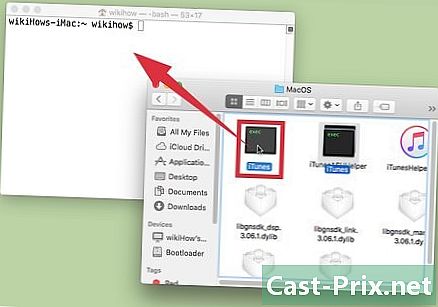
{ "SmallUrl": "https: / / www..com / images_en / thumb / 0 / 09 /Open-Applications-Using-Terminal-on-Mac-Step-12.jpg / v4-460px-Open-Aplikasyon-Ang paggamit ng Terminal-on-Mac-Step-12.jpg "," bigUrl ":" https: / / www..com / images_en / thumb / 0 / 09 /Open-Applications-Using-Terminal-on-Mac-Step-12.jpg /v4-759px-Open-Applications-Using-Terminal-on-Mac-Step-12.jpg "," smallWidth ": 460 maliitAng Taas: 343, malakiWidth: 760, malakiHaba: 566.86813186813 Hanapin ang tamang pangalan. Ang pangalan ng file ay dapat isama ang pagpapalawak ng file. Kung ang extension ay nakatago, maraming mga paraan upang mahanap ito.- Piliin ang file sa Finder. Pindutin ang ⌘ Utos+ako. Sa window ng impormasyon, hanapin ang pangalan ng file at extension para sa buong pangalan.
- Maaari mo ring baguhin ang mga folder upang mahanap ang folder na naglalaman ng file. Ipasok ang mga ito sa terminal upang makita ang isang listahan ng lahat ng mga file sa folder.
- Maaari mo ring i-drag ang direkta ng file sa window ng terminal.
payo
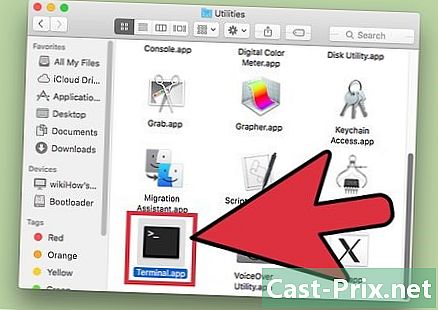
- Maaari mong gamitin * upang kumatawan sa anumang pagkakasunud-sunod ng mga character o ? upang kumatawan sa anumang karakter. Gumagana ito para sa mga pangalan ng file, ngunit hindi para sa mga pangalan ng aplikasyon. Halimbawa: ang bukas na badyet * ay magbibigay-daan sa iyo upang buksan ang unang file sa folder na nagsisimula sa salitang "badyet". buksan ang badyet? .pdf ay magbubukas ng "budget1.pdf", ngunit hindi ito bubuksan "budget2015.pdf" dahil ang simbolo? kumakatawan lamang sa isang character.
babala
- Ang ilang mga utos ay hindi magagamit sa mga nakaraang bersyon ng OS X.

